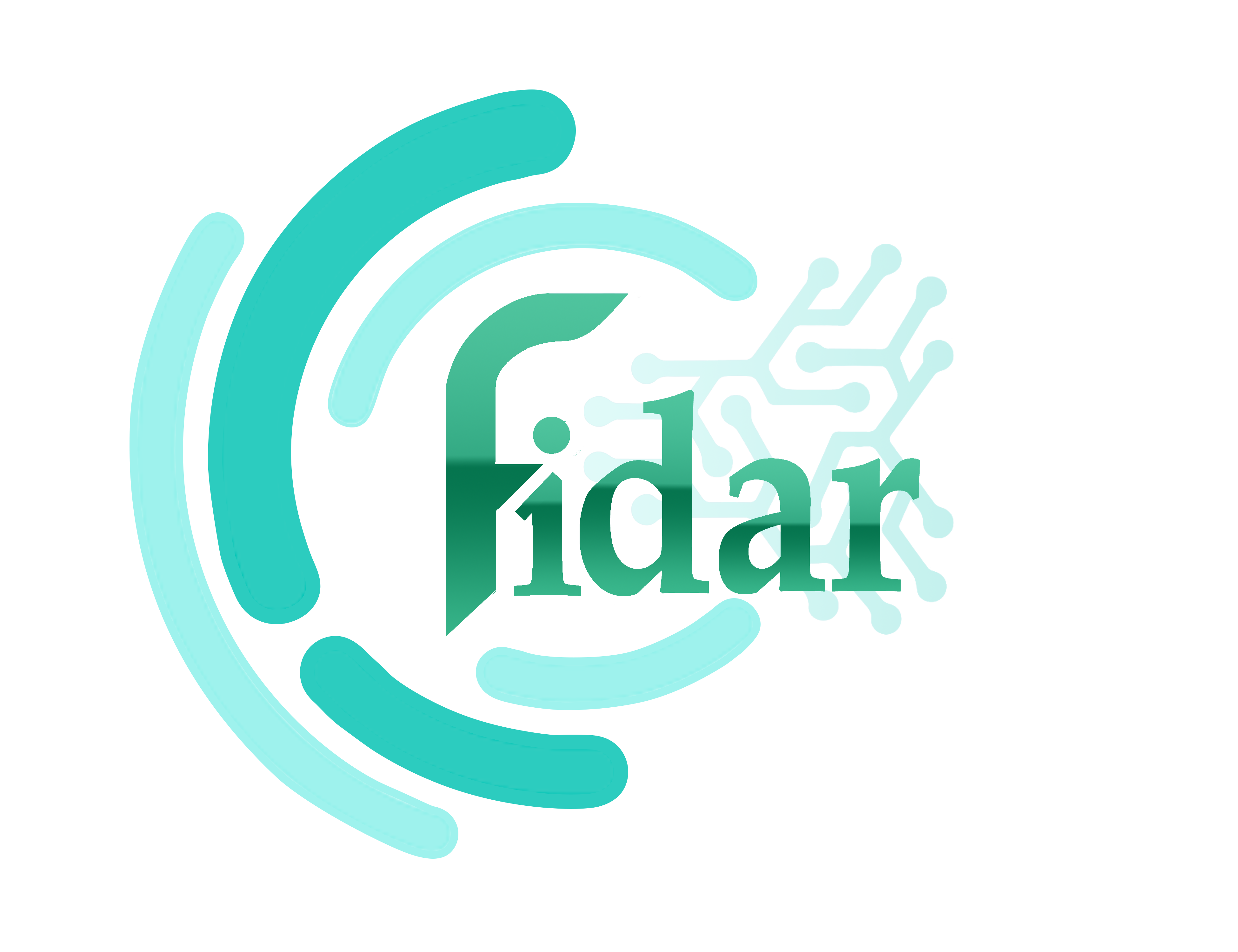حل مشکل کار نکردن F10 سرورهای HP
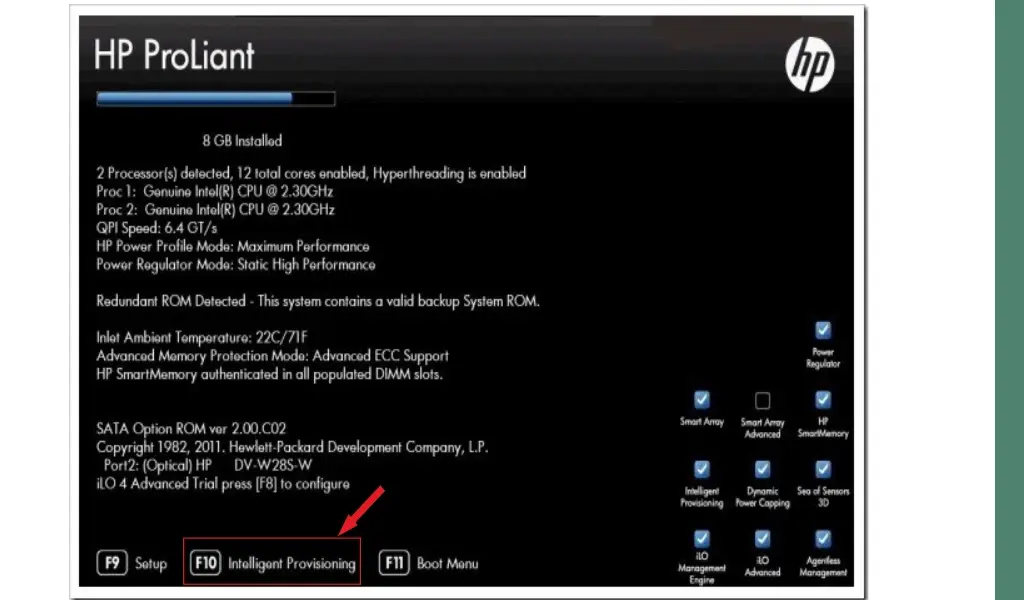
حل مشکل کار نکردن f10 سرورهای hp
ممکن است برای شما هم پیش آمده باشد که هنگام بوت کردن سرور HP خود، با فشردن کلید F10 به منوی بوت یا تنظیمات بایوس هدایت نشوید. این مشکل میتواند دلایل مختلفی داشته باشد که در این مقاله به بررسی آنها خواهیم پرداخت.
در این مقاله، ابتدا به طور خلاصه به معرفی کلید F10 و کاربرد آن در سرورهای HP میپردازیم. سپس، به بررسی دلایل احتمالی کار نکردن F10 در سرورهای HP و راهحلهای رفع این مشکل خواهیم پرداخت. در نهایت، به چند نکته کلیدی در خصوص عیبیابی و رفع مشکل F10 در سرورهای HP اشاره خواهیم کرد.
کلید F10 در سرورهای HP
در سرورهای HP، کلید F10 چند کاربرد مهم دارد:
- ورود به Intelligent Provisioning:
Intelligent Provisioning (IP) یک ابزار قدرتمند برای پیکربندی و مدیریت سرورهای HP است.
با فشردن کلید F10 در هنگام بوت شدن سرور، میتوانید به IP وارد شوید.
از طریق IP میتوانید کارهایی مانند نصب سیستم عامل، پیکربندی RAID، تنظیمات شبکه و… را انجام دهید. - ورود به بوت منوی UEFI:
UEFI مخفف Unified Extensible Firmware Interface است.
UEFI یک رابط کاربری جدید برای بایوس است که امکانات و قابلیتهای بیشتری را ارائه میدهد.
با فشردن کلید F10 در هنگام بوت شدن سرور، میتوانید به بوت منوی UEFI وارد شوید.
از طریق بوت منوی UEFI میتوانید انتخاب کنید که سرور از چه دستگاهی بوت شود. - تنظیمات پیش فرض بایوس:
با فشردن کلید F10 در هنگام بوت شدن سرور، میتوانید به تنظیمات پیشفرض بایوس بازگردید.
این کار میتواند در مواقعی که مشکلی در بوت شدن سرور وجود دارد، مفید باشد. - بوت از طریق شبکه:
در برخی از سرورهای HP، میتوانید با فشردن کلید F10 در هنگام بوت شدن سرور، از طریق شبکه بوت کنید.
این کار میتواند در مواقعی که نیاز به نصب سیستم عامل از طریق شبکه دارید، مفید باشد.
دلایل احتمالی کار نکردن F10 در سرورهای HP
در ادامه به بررسی عمیقتر هر یک از دلایل احتمالی کار نکردن F10 در سرورهای HP و راهحلهای رفع مشکل میپردازیم:
مشکل در صفحهکلید
معیوببودن صفحهکلید: ممکن است صفحهکلید شما به طور کامل معیوب باشد و هیچ کدام از کلیدها کار نکنند. در این صورت، باید از یک صفحهکلید دیگر استفاده کنید.
عدم اتصال صحیح صفحهکلید: اگر صفحهکلید به درستی به پورت USB یا PS/2 سرور وصل نشده باشد، ممکن است کلید F10 کار نکند. اتصال صحیح صفحهکلید را بررسی کنید.
تنظیمات زبان صفحهکلید: در برخی از موارد، ممکن است تنظیمات زبان صفحهکلید به گونهای باشد که کلید F10 عملکردی نداشته باشد. تنظیمات زبان صفحهکلید را بررسی کنید و در صورت نیاز، آن را تغییر دهید.
تنظیمات بایوس
فعال کردن کلید F10 در Prompt
برای فعال کردن کلید F10 در Prompt، مراحل زیر را دنبال کنید:
- ورود به System Utilities:
کلید Windows + R را فشار دهید تا پنجره Run باز شود.
در پنجره Run، عبارت msinfo32 را تایپ کرده و Enter را بزنید.
در پنجره System Information، در قسمت سمت چپ، روی “System Summary” کلیک کنید.
در قسمت “System Resources”، روی “Advanced System Settings” کلیک کنید. - فعال کردن F10 در Prompt:
در پنجره System Properties، به تب “Advanced” بروید.
در قسمت “Startup and Recovery”، روی “Settings” کلیک کنید.
در پنجره Startup and Recovery، در قسمت “System startup”، تیک گزینه “Use F10 to enter Boot Menu” را فعال کنید.
روی OK کلیک کنید تا تغییرات ذخیره شوند.
راه اندازی مجدد سیستم
برای اعمال تغییرات، سیستم خود را دوباره راهاندازی کنید.
پس از انجام مراحل بالا، کلید F10 در Prompt فعال خواهد شد و میتوانید از آن برای ورود به منوی بوت استفاده کنید.
نکات:
اگر گزینه “Use F10 to enter Boot Menu” را مشاهده نمیکنید، ممکن است به دلیل سیاستهای گروهی یا تنظیمات BIOS غیرفعال شده باشد.
برای فعال کردن F10 از طریق BIOS، باید به تنظیمات BIOS سیستم خود مراجعه کنید.
برای اطلاعات بیشتر در مورد فعال کردن F10 در BIOS، به دفترچه راهنمای مادربرد سرور خود مراجعه کنید.
با فعال کردن F10 در Prompt، میتوانید به راحتی و بدون نیاز به استفاده از ابزارهای اضافی، به منوی بوت سیستم خود وارد شوید.
مشکل در سیستم عامل
اشکالات سیستم عامل: در برخی موارد، ممکن است اشکالاتی در سیستم عامل وجود داشته باشد که بر عملکرد F10 تأثیر بگذارد. برای رفع این مشکل، میتوانید سیستم عامل خود را بهروزرسانی کنید یا آن را دوباره نصب کنید.
نصب برنامههای ناسازگار: نصب برخی برنامههای ناسازگار میتواند بر عملکرد کلید F10 تأثیر بگذارد. لیست برنامههای نصب شده خود را بررسی کنید و در صورت وجود برنامههای ناسازگار، آنها را حذف کنید.
4. مشکل در سخت افزار
اگر به تازگی هارد، رم یا کارت NIC جدیدی به سرور HP خود اضافه کردهاید و پس از آن با مشکل کار نکردن کلید F10 برای ورود به تنظیمات بوت یا بایوس مواجه شدهاید، این احتمال وجود دارد که مشکل از همین قطعات جدید باشد. برای رفع این مشکل، مراحل زیر را به ترتیب انجام دهید:
- جدا کردن قطعات جدید:
سرور را خاموش کرده و کابل برق آن را جدا کنید.
با استفاده از پیچگوشتی مناسب، تمام قطعات جدیدی که به سرور اضافه کردهاید (هارد، رم، کارت NIC و…) را با دقت از روی مادربرد جدا کنید.
به خاطر داشته باشید که محل قرارگیری هر قطعه را به یاد بسپارید تا در زمان نصب مجدد دچار مشکل نشوید. - بررسی و تمیز کردن:
پس از جدا کردن قطعات، سوکتها و اتصالات مربوطه را به دقت بررسی کنید.
مطمئن شوید که هیچ گونه گردوغبار، پرز یا جرمی در سوکتها وجود نداشته باشد.
در صورت مشاهده هر گونه آلودگی، با استفاده از یک برس یا بادکنک، آنها را به آرامی تمیز کنید. - نصب مجدد قطعات:
قطعات جدید را به دقت و با احتیاط در جای خود نصب کنید.
به هنگام نصب، به نکات زیر توجه کنید:
از صحیح و کامل جا رفتن قطعات در سوکتها مطمئن شوید.
از پیچهای مناسب و با سایز صحیح برای بستن قطعات استفاده کنید.
از وارد کردن فشار بیش از حد به قطعات خودداری کنید. - روشن کردن سرور:
پس از نصب مجدد قطعات، کابل برق را به سرور وصل کرده و آن را روشن کنید.
به هنگام بوت شدن سرور، کلید F10 را فشار دهید.
اگر مشکل F10 حل شده باشد، باید بتوانید به تنظیمات بوت یا بایوس سرور خود وارد شوید.
نکات مهم:
قبل از شروع کار، حتماً از اطلاعات خود نسخه پشتیبان تهیه کنید.
در صورت عدم آشنایی با مراحل جداسازی و نصب قطعات، از یک متخصص کمک بگیرید.
به هنگام کار با قطعات سختافزاری، دقت و ظرافت کافی را به خرج دهید تا از آسیبدیدن آنها جلوگیری کنید.
اگر با انجام مراحل بالا مشکل F10 حل نشد، ممکن است مشکل از جای دیگری باشد و نیاز به بررسی و عیبیابی تخصصیتری داشته باشد.
با انجام این مراحل ساده، میتوانید مشکل کار نکردن F10 در سرور HP خود را که به دلیل اضافه کردن قطعات جدید ایجاد شده است، حل کنید.
در صورت عدم موفقیت در حل مشکل، میتوانید از طریق بخش نظرات این مطلب، سؤالات خود را مطرح کرده و از راهنمایی متخصصان ما بهرهمند شوید.
سخن پایانی
در این مقاله، به بررسی مشکل کار نکردن F10 در سرورهای HP پرداختیم و راهحلهای مختلفی برای رفع این مشکل ارائه دادیم. امیدواریم که این مقاله برای شما مفید بوده باشد و بتوانید با استفاده از راهحلهای ارائه شده، مشکل خود را حل کنید.